Een VPN-verbinding (wat staat voor Virtual Private Network), geeft een gebruiker beveiligde (versleutelde) en anonieme (omgeleide) toegang tot een netwerk en maakt daarmee de internetverbinding veiliger. Net zoals een firewall de gegevens op je computer beschermt, beschermt een VPN je gegevens online.
Een VPN-verbinding werkt op de achtergrond en verandert dus niks in het gebruik van de computer of smartphone. Al je internetverkeer wordt versleuteld waardoor andere partijen (zoals hackers, overheden, internetproviders, websites en je werkgever) niet meer kunnen zien waar jij mee bezig bent op het internet. Daarnaast wordt het internetverkeer via de VPN-server omgeleid waardoor je locatie wordt verborgen. Een VPN-verbinding kan om verschillende redenen worden gebruikt. Het gebruik van een VPN wordt op publieke wifi-netwerken bijvoorbeeld sterk aangeraden. Ook stelt een VPN je in staat om anoniem te downloaden.
Sommige VPN-providers hebben een limiet ingesteld op hoeveel devices je tegelijkertijd gebruik kunt maken van een VPN. Mocht je dit willen omzeilen, of mocht je gemakshalve alle devices in huis willen lateBekijk bijlage 741n verbinden middels VPN, dan kun je er voor kiezen om een VPN te installeren op je USG router. Je hoeft de VPN dan niet meer individueel op elk apparaat te installeren. Elk apparaat wat gebruik maakt van jouw router zal beveiligd zijn. In deze handleiding nemen we PureVPN als voorbeeld.
Stap 1: In de Controller ga je naar Instellingen - Netwerken en kies om een nieuw netwerk toe te voegen.

Point-to-Point Tunneling Protocol (PPTP):
PPTP is een zeer veel gebruikt VPN-protocol en kan op een enorme verscheidenheid aan besturingssystemen worden geïnstalleerd. Net als L2TP, encrypt PPTP zelf geen data, maar legt het een tunnel en kapselt het daarbij het datapakket in. Daarbij wordt een tweede protocol (bv TCP of GRE) gebruikt voor de codering. PPTP is overschaduwd door nieuwere methoden; het protocol blijft sterk, maar is niet meer de veiligste. Hopelijk brengt Ubiquiti hier snel verandering in.
Stap 2:

Stap 3: In je netwerk overzicht zie je de nieuwe verbinding, je USG zal provisionen en hierna ben je verbonden.

Via IP Location kan je je verbinding controleren
Testserver Sidney, Australië (au-sd1.pointtoserver.com)

Testserver in Mexico City, Mexico (vlus-mx1.pointtoserver.com)

Testserver Doha, Qatar (qa1.pointtoserver.com)

Een VPN-verbinding werkt op de achtergrond en verandert dus niks in het gebruik van de computer of smartphone. Al je internetverkeer wordt versleuteld waardoor andere partijen (zoals hackers, overheden, internetproviders, websites en je werkgever) niet meer kunnen zien waar jij mee bezig bent op het internet. Daarnaast wordt het internetverkeer via de VPN-server omgeleid waardoor je locatie wordt verborgen. Een VPN-verbinding kan om verschillende redenen worden gebruikt. Het gebruik van een VPN wordt op publieke wifi-netwerken bijvoorbeeld sterk aangeraden. Ook stelt een VPN je in staat om anoniem te downloaden.
Sommige VPN-providers hebben een limiet ingesteld op hoeveel devices je tegelijkertijd gebruik kunt maken van een VPN. Mocht je dit willen omzeilen, of mocht je gemakshalve alle devices in huis willen lateBekijk bijlage 741n verbinden middels VPN, dan kun je er voor kiezen om een VPN te installeren op je USG router. Je hoeft de VPN dan niet meer individueel op elk apparaat te installeren. Elk apparaat wat gebruik maakt van jouw router zal beveiligd zijn. In deze handleiding nemen we PureVPN als voorbeeld.
Stap 1: In de Controller ga je naar Instellingen - Netwerken en kies om een nieuw netwerk toe te voegen.
Info
Point-to-Point Tunneling Protocol (PPTP):
PPTP is een zeer veel gebruikt VPN-protocol en kan op een enorme verscheidenheid aan besturingssystemen worden geïnstalleerd. Net als L2TP, encrypt PPTP zelf geen data, maar legt het een tunnel en kapselt het daarbij het datapakket in. Daarbij wordt een tweede protocol (bv TCP of GRE) gebruikt voor de codering. PPTP is overschaduwd door nieuwere methoden; het protocol blijft sterk, maar is niet meer de veiligste. Hopelijk brengt Ubiquiti hier snel verandering in.
Stap 2:
- Naam: Kies een naam voor je verbinding
- Doel: VPN client
- Ingeschakeld: Vink aan
- Standaard route: Vink aan
- DNS: Vink aan
- Server: Kies je server uit de lijst hieronder
- Gebruikersnaam: Je VPN gebruikersnaam
- Wachtwoord: JE VPN wachtwoord
- MCCP; Vink aan
- Serverlijst: PureVPN
Stap 3: In je netwerk overzicht zie je de nieuwe verbinding, je USG zal provisionen en hierna ben je verbonden.
Via IP Location kan je je verbinding controleren
Testserver Sidney, Australië (au-sd1.pointtoserver.com)
Testserver in Mexico City, Mexico (vlus-mx1.pointtoserver.com)
Testserver Doha, Qatar (qa1.pointtoserver.com)
![purevpn-rectangle1-300x58[1].png](/data/attachments/1/1606-7e163e49dfd467cd4650dd734ed163f1.jpg)